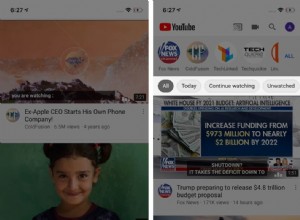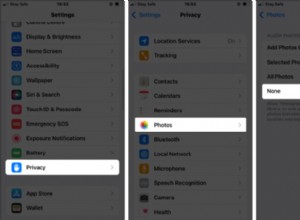أكثر من مليار شخص يحبون استخدام Instagram. كثيرًا ما نصادف صورًا ومقاطع فيديو رائعة نريد حفظها محليًا في تطبيق الصور. للأسف ، لا يوجد حل يحمل في ثناياه عوامل في تطبيق Instagram نفسه. ولكن لا داعي للقلق ، فقد قمنا بتغطيتك بدليل تفصيلي حول كيفية تنزيل مقاطع فيديو وصور Instagram إلى ألبوم الكاميرا على iPhone.
- قم بتنزيل مقاطع الفيديو والصور من Instagram على iPhone Camera Roll باستخدام الاختصارات
- كيفية تنزيل مقاطع الفيديو والصور من Instagram على iPhone
- خذ لقطة شاشة أو تسجيل شاشة
- استخدام تطبيق إعادة النشر
- كيفية تنزيل الصور ومقاطع الفيديو من Instagram على الكمبيوتر
تنزيل مقاطع الفيديو والصور من Instagram إلى ملف الكاميرا على iPhone باستخدام الاختصارات
قبل أن تبدأ :افتح الإعدادات التطبيق على iPhone ← الاختصارات → وقم بتمكين السماح بالاختصارات غير الموثوق بها.
- احصل على Instagram Media الاختصار من خلال النقر على هذا الرابط. بعد ذلك ، قم بالتمرير لأسفل وانقر على إضافة اختصار غير موثوق به .
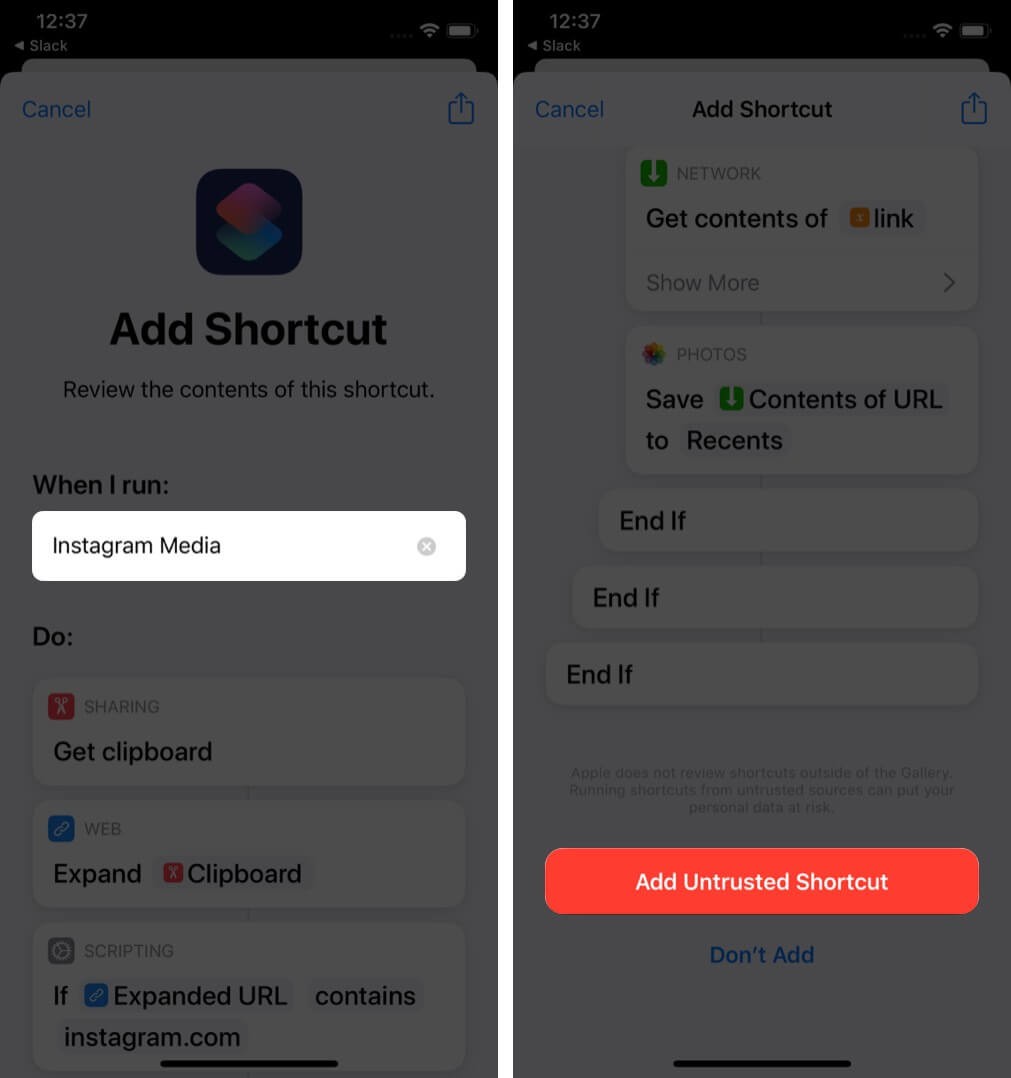
- افتح تطبيق Instagram على جهاز iPhone الخاص بك وانتقل إلى المنشور الذي ترغب في تنزيله.
- انقر على رمز النقاط الثلاث أعلى يسار الصورة أو مقطع الفيديو. بعد ذلك ، اختر نسخ الرابط .
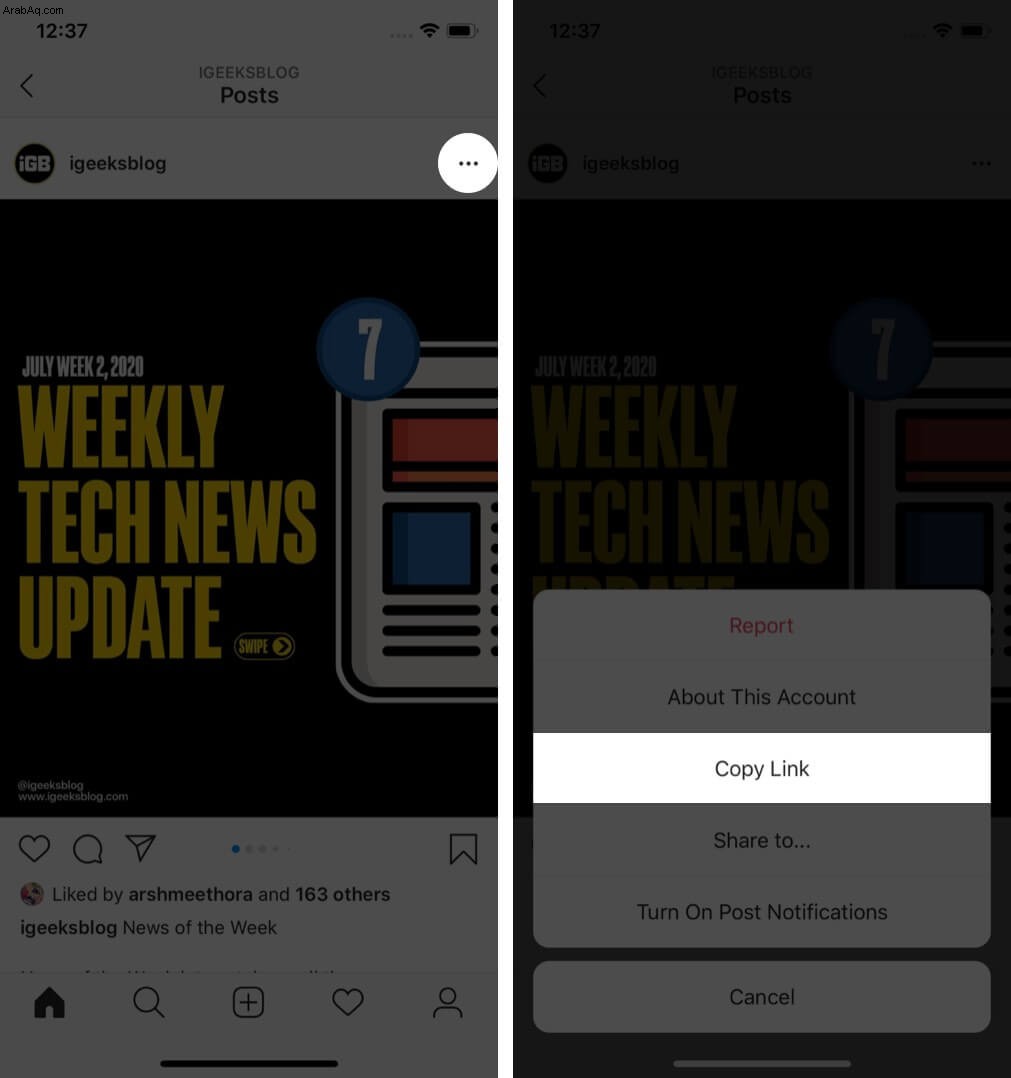
- افتح الاختصارات التطبيق → اختصاراتي ← اضغط على Instagram Media الاختصار.
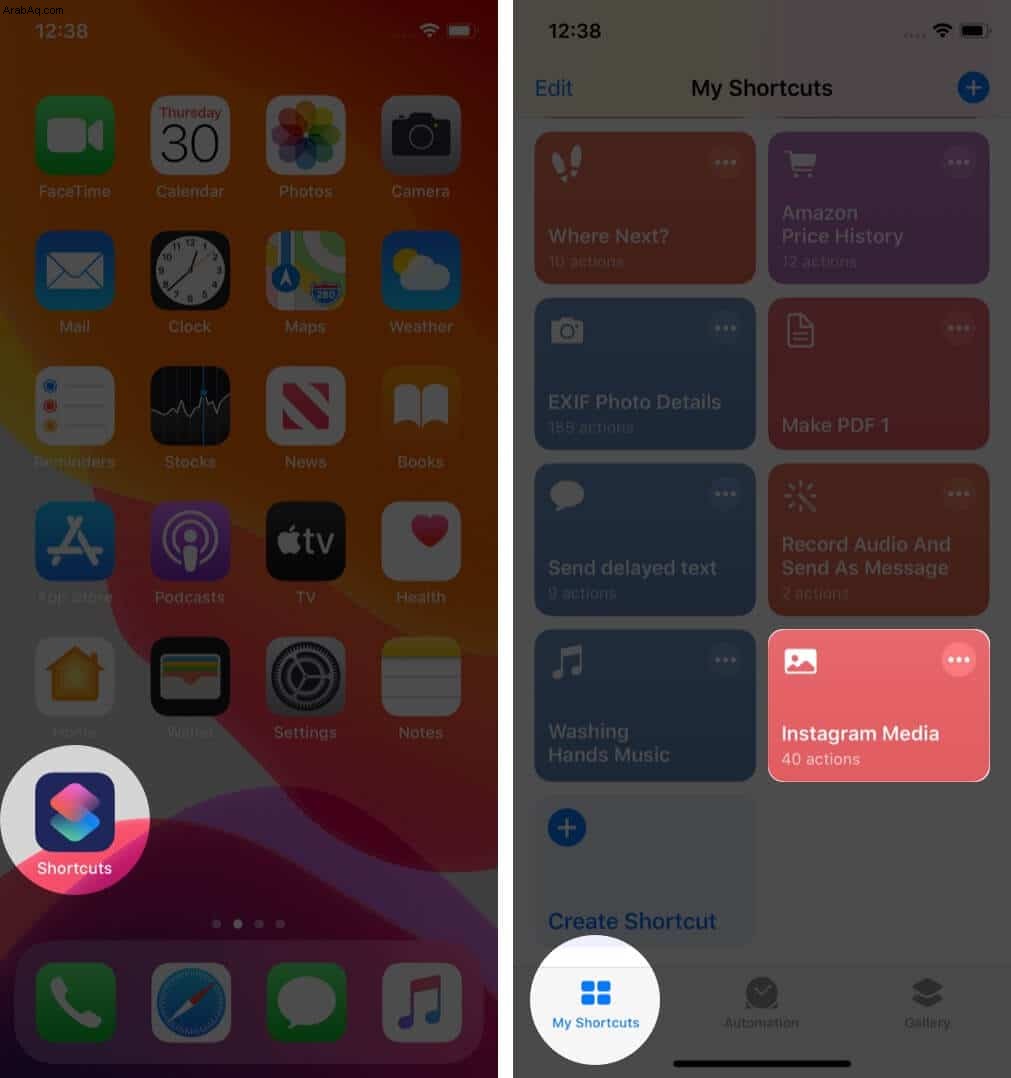
- عندما يُطلب منك ذلك ، انقر على موافق لمنح أذونات الوصول إلى هذا الاختصار. بعد ذلك ، سيتم حفظ صورة Instagram أو مقطع الفيديو في تطبيق iPhone Photos.
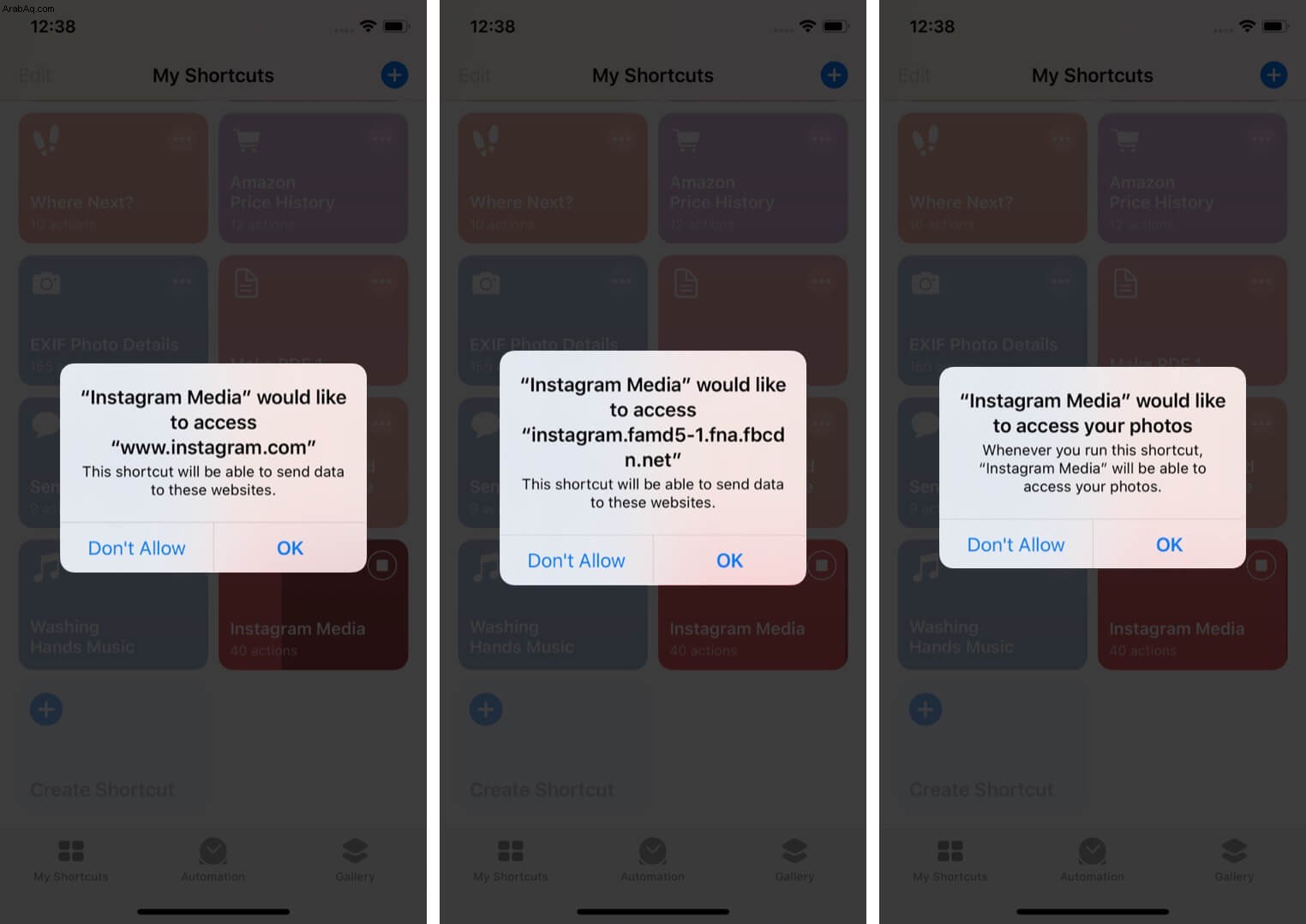
نصيحة مفيدة :يمكنك إضافة هذا الاختصار إلى الشاشة الرئيسية لجهاز iPhone الخاص بك. سيؤدي ذلك إلى التخلص من الحاجة إلى فتح تطبيق Shortcut في كل مرة (الخطوة 4 أعلاه). يمكنك نسخ رابط المنشور والنقر على اختصار وسائط Instagram مباشرة من الشاشة الرئيسية.
كيفية تنزيل مقاطع الفيديو والصور من Instagram على iPhone
- افتح Safari على جهاز iPhone يعمل بنظام iOS 13 أو iOS 14 وقم بزيارة موقع Inflact.com.
- انقر على رمز الهامبرغر من أعلى اليمين. بعد ذلك ، انقر على Instagram Downloader .
- سترى خيارات متنوعة لتنزيل الصور ومقاطع الفيديو و IGTV وما إلى ذلك اضغط على ما تحتاجه.
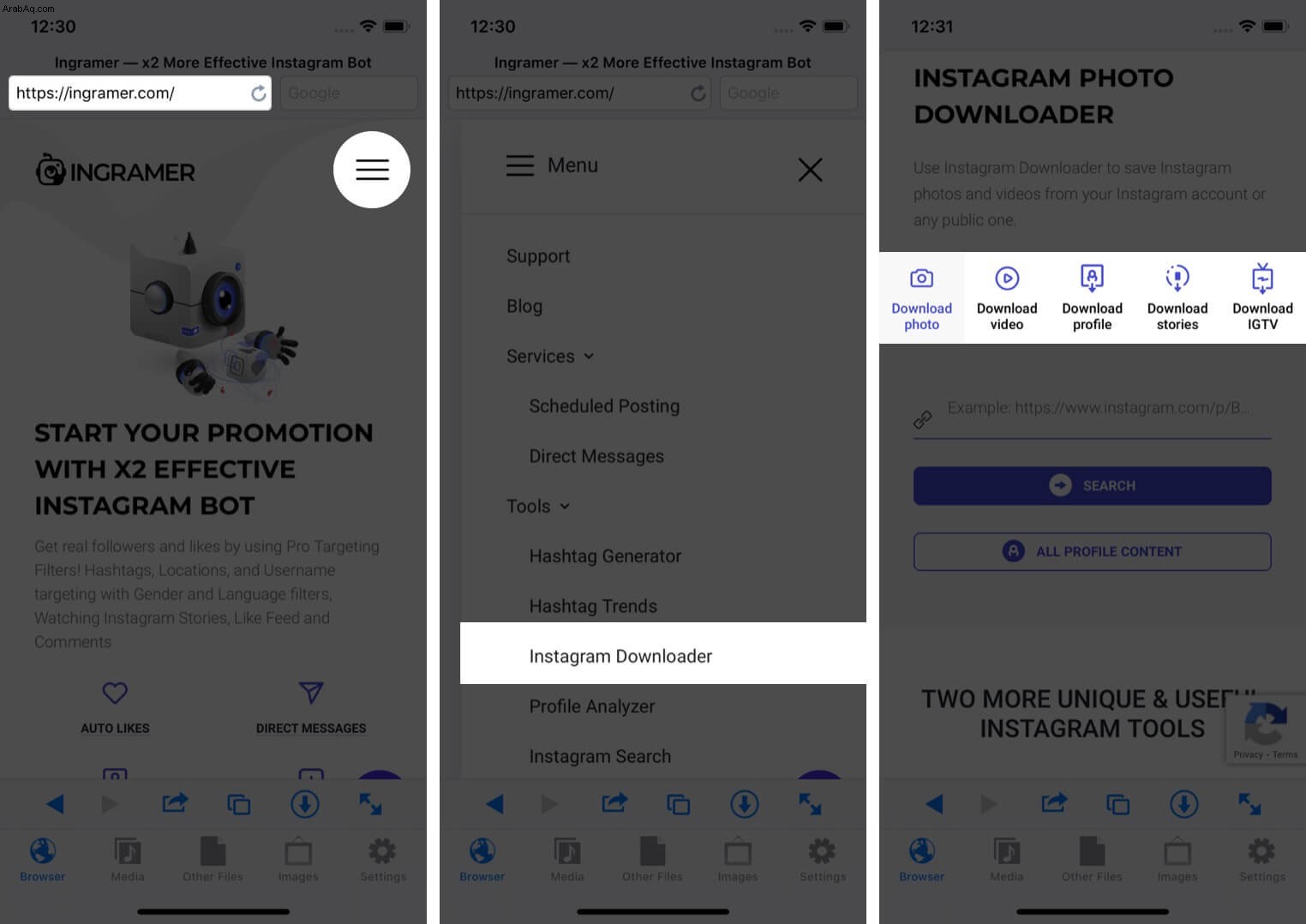
- افتح تطبيق Instagram وانتقل إلى الصورة أو مشاركة الفيديو. اضغط على النقاط الثلاث رمز من أعلى اليمين. بعد ذلك ، انقر فوق نسخ الرابط .
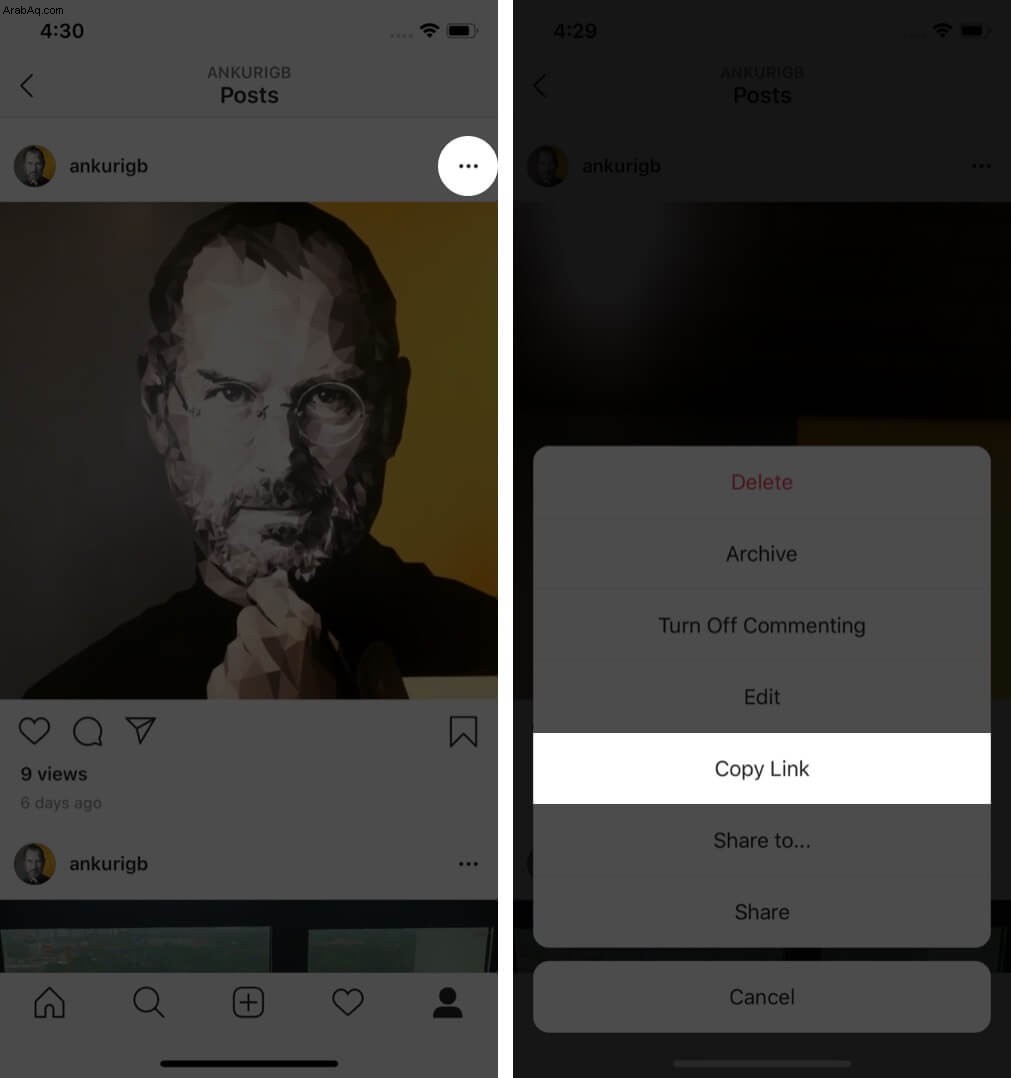
- الصق الرابط في موقع الويب هذا وانقر على بحث . إذا كنت ترغب في تنزيل IGTV ، أدخل اسم مستخدم الحساب.
- اضغط على تنزيل . سيتم فتحه في علامة تبويب جديدة. اضغط على تنزيل تكرارا.
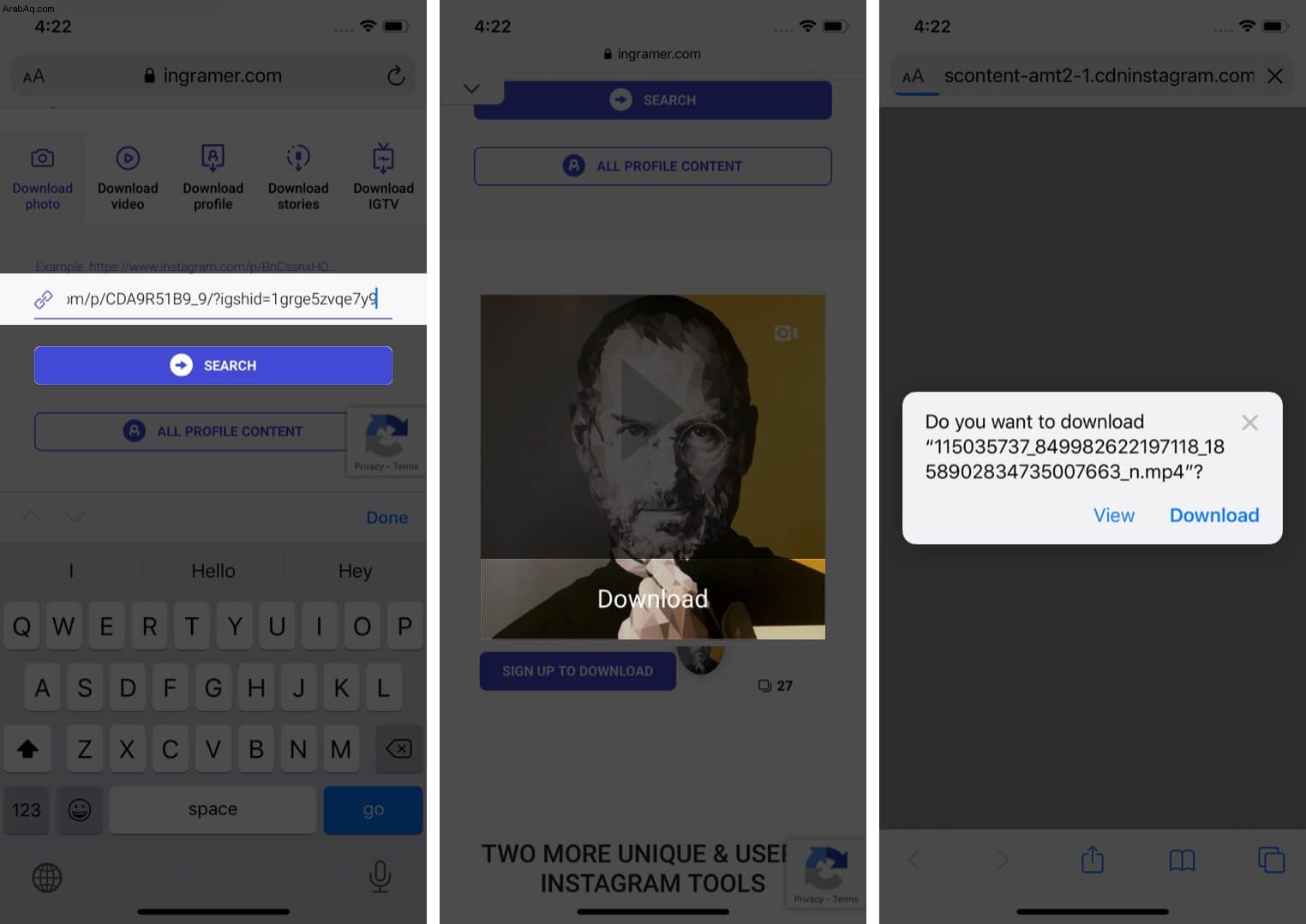
- اضغط على رمز السهم وحدد الملف الذي تم تنزيله.
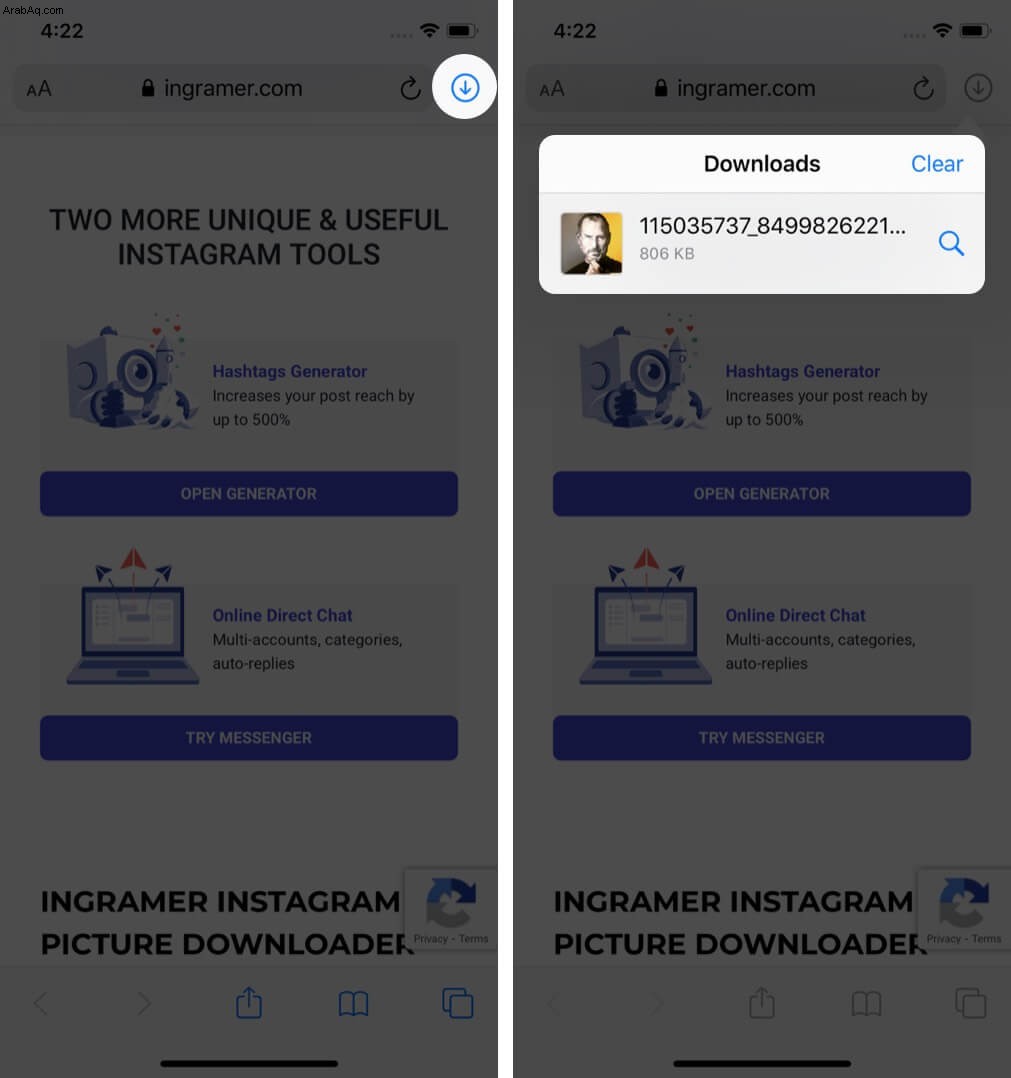
- انقر على رمز المشاركة واختر حفظ الصورة أو حفظ الفيديو من ورقة المشاركة. تم حفظ منشور Instagram بنجاح في Camera Roll.
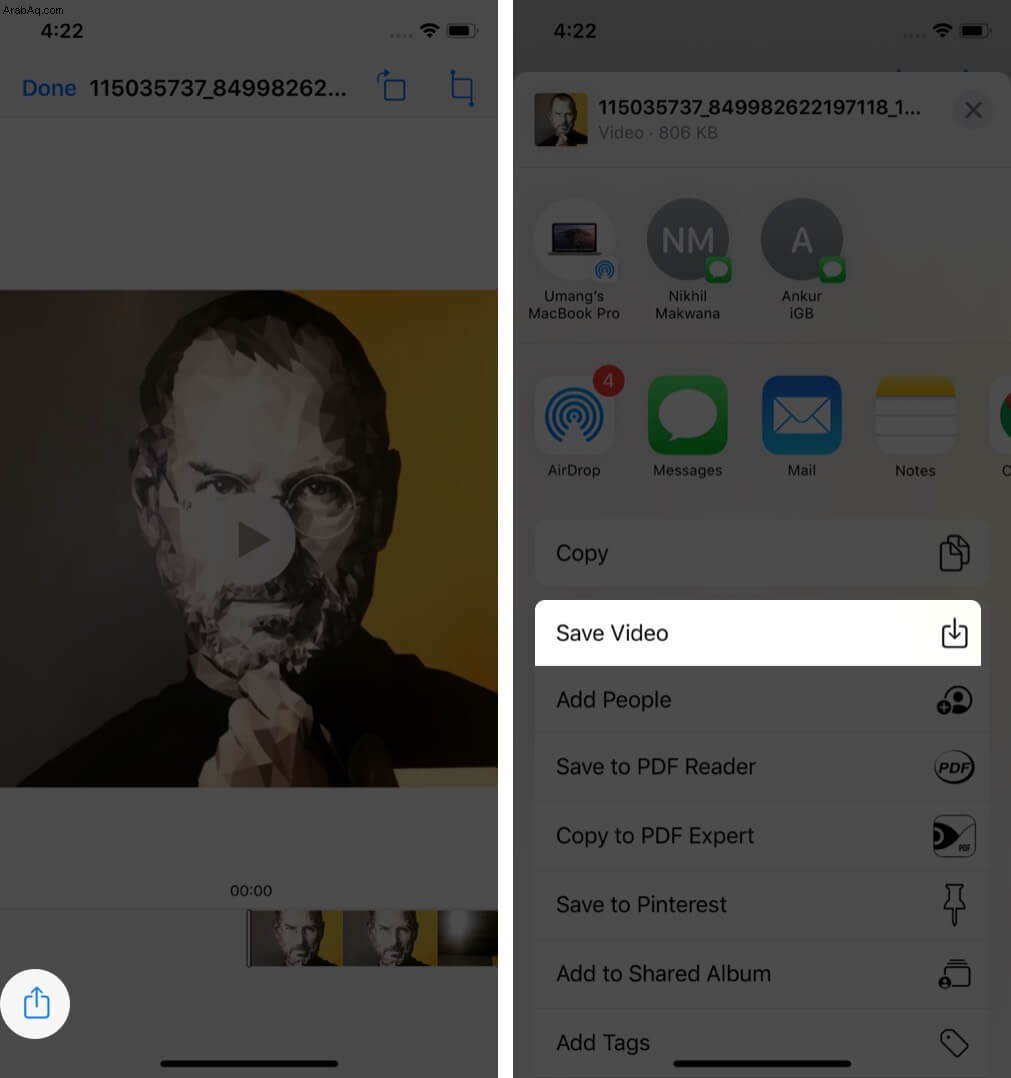
ملاحظات:
- في الخطوات أعلاه ، استخدمت Inflact.com. أنت حر في استخدام مواقع الويب المشابهة الأخرى مثل DownloadGram.com. الخطوات متطابقة تقريبًا.
- بعد ذلك ، قم بزيارة أي موقع مذكور أعلاه في قسم المتصفح بهذا التطبيق. إذا لزم الأمر ، يمكنك الحصول على المساعدة من مقالتنا ، حيث أوضحنا كيفية تنزيل مقاطع فيديو Twitter على iPhone باستخدام هذا التطبيق.
التقاط لقطة شاشة أو تسجيل شاشة
لحفظ صورة Instagram ، يمكنك التقاط لقطة شاشة ثم اقتصاص الأجزاء غير المرغوب فيها. بالنسبة إلى منشورات فيديو Instagram ، يمكنك معرفة كيفية تسجيل شاشة iPhone بالكامل.
استخدم تطبيق إعادة النشر
تُستخدم إعادة النشر بشكل أساسي لنشر مشاركة شخص آخر على Instagram إلى ملفك الشخصي. ومع ذلك ، تحفظ هذه التطبيقات الملف محليًا في iPhone Camera Roll قبل أن تضغط على زر إعادة الإرسال النهائي.
لذلك ، يمكن أيضًا استخدام هذا الاختراق الصغير لتنزيل صور Instagram. فقط اعلم أن معظم هذه التطبيقات تتطلب شراءًا مميزًا لإزالة اسم المستخدم من الصورة. ومع ذلك ، يبدو أن إعادة النشر لـ Instagram استثناء.
اختياريًا :إعادة النشر Quick for Instagram هو تطبيق قديم لم يتم تحديثه منذ 4 سنوات. لكنه يعمل على iOS 13 و iOS 14. بنقرة واحدة ، يتيح لك تنزيل خمس صور أو مقاطع فيديو مجانًا. بعد ذلك ، عليك أن تدفع.
كيفية تنزيل الصور ومقاطع الفيديو من Instagram على الكمبيوتر
يمكنك استخدام جميع المواقع المذكورة أعلاه على جهاز كمبيوتر Mac أو Windows لتنزيل الوسائط من Instagram. إذا كنت ترغب في تسهيل الأمور ، تحقق من 4K Stogram. يتيح لك تنزيل ملفك الشخصي على Instagram بالكامل وكذلك أي شخص آخر في بضع خطوات فقط - حتى لو كان الحساب خاصًا ! التطبيق يعمل بشكل جيد للغاية.
تسجيل الخروج ...
هذه بعض الطرق لتنزيل الصور ومقاطع الفيديو من Instagram على جهاز iPhone أو iPad والكمبيوتر.
بالإضافة إلى ذلك ، إذا أعجبك منشور وترغب في حفظه لوقت لاحق ، فانقر على رمز الشريط في الجزء السفلي الأيمن من أي صورة أو مقطع فيديو على Instagram. أستخدمه لحفظ إعلانات Instagram التي تعجبني وقد أرغب في العودة إليها في المستقبل. لمشاهدة جميع مشاركاتك المحفوظة ، انقر على أيقونة ملفك الشخصي ← أيقونة الهامبرغر من أعلى اليمين ← تم الحفظ .
قد ترغب في قراءة هذه المشاركات أيضًا:
- كيفية عرض قصص Instagram دون علمهم
- كيفية تنزيل Instagram Stories على iPhone
- نصائح لاستخدام Instagram على iPhone مثل المحترفين
- كيفية إضافة صورة مصغرة إلى فيديو Instagram